เปลี่ยนรูปถ่ายของคุณเป็นภาพวาดดินสองงด้วย Sketch Drawer ซอฟต์แวร์แปลงรูปภาพเป็นภาพวาด! การทำภาพวาดไม่เคยง่ายขึ้น!
ดาวน์โหลดได้ฟรีเปลี่ยนรูปถ่ายของคุณเป็นภาพวาดดินสองงด้วย Sketch Drawer ซอฟต์แวร์แปลงรูปภาพเป็นภาพวาด! การทำภาพวาดไม่เคยง่ายขึ้น!
ดาวน์โหลดได้ฟรีSoftOrbis Sketch Drawer ให้กระบวนการแปลงรูปเป็นภาพวาดที่เรียบง่าย มีโหมดแบตช์และพรีเซ็ตหลายรูปแบบสำหรับการวาดภาพต่าง ๆ
ในขณะที่ Sketch Drawer ใช้ทรัพยากร CPU และ GPU ของคอมพิวเตอร์ของคุณในการสร้างภาพวาด แต่มันไม่ใช้ระบบประสาทเทียมที่ใช้การกระจาย. ปัญหาความเชื่อถือได้ในการสร้างภาพที่หลากหลายผ่านทางระบบประสาทเทียมของ AI ผูกพันกับจุดประสงค์นี้เสมอ อย่างไรก็ตาม, เรื่องของความเป็นส่วนตัวที่ต้องกังวล, รวมถึงปัญหาที่โด่ โดยเฉพาะในส่วนของโครงสร้างกายและลักษณะใบหน้าของมนุษย์, ยังคงยั้งคงออกมาในขณะที่ใช้ประสาทเทียมเพื่อสร้างภาพ. นี่คือเหตุผลหลักที่เราตัดสินใจไม่ใช้ระบบประสาทเทียมที่ใช้การกระจายในซอฟต์แวร์แปลงรูปถ่ายเป็นภาพวาดของเรา

SoftOrbits Sketch Drawer ช่วยให้คุณสามารถทำให้ภาพของคุณกลายเป็นภาพวาดศิลปะได้อย่างไม่ยากลำบาก เริ่มต้นโดยการโหลดภาพของคุณและเลือกสไตล์การวาดที่คุณต้องการ คุณสามารถเลือกที่จะป้องกันผลงานของคุณด้วยลายน้ำที่กำหนดเองได้ คุณจะได้รับคำแนะนำให้สำรวจสไตล์ ฟิลเตอร์ และการตั้งค่าต่าง ๆ เพื่อช่วยคุณสร้างผลงานศิลปะที่เป็นเอกลักษณ์ของคุณ
Sketch Drawer ทำให้รูปภาพของคุณกลายเป็นภาพวาดดินสอสีสดหรือขาว-ดำ มีสามสไตล์การวาดภาพที่แตกต่างกัน ซึ่ง Sketch Drawer จะช่วยให้คุณสร้างภาพวาดที่เป็นจริง เชิงละเอียด และคลาสสิก อีกด้วย สำหรับความยืดหยุ่นมากยิ่งขึ้น แต่ละสไตล์ทั้งสามมีการตั้งค่าพรีเซ็ทหลายรูปแบบเพื่อช่วยให้คุณสร้างศิลปะที่ดีเยี่ยมในรูปแบบต่าง ๆ ได้ไม่จำกัด
ดาวน์โหลดได้ฟรี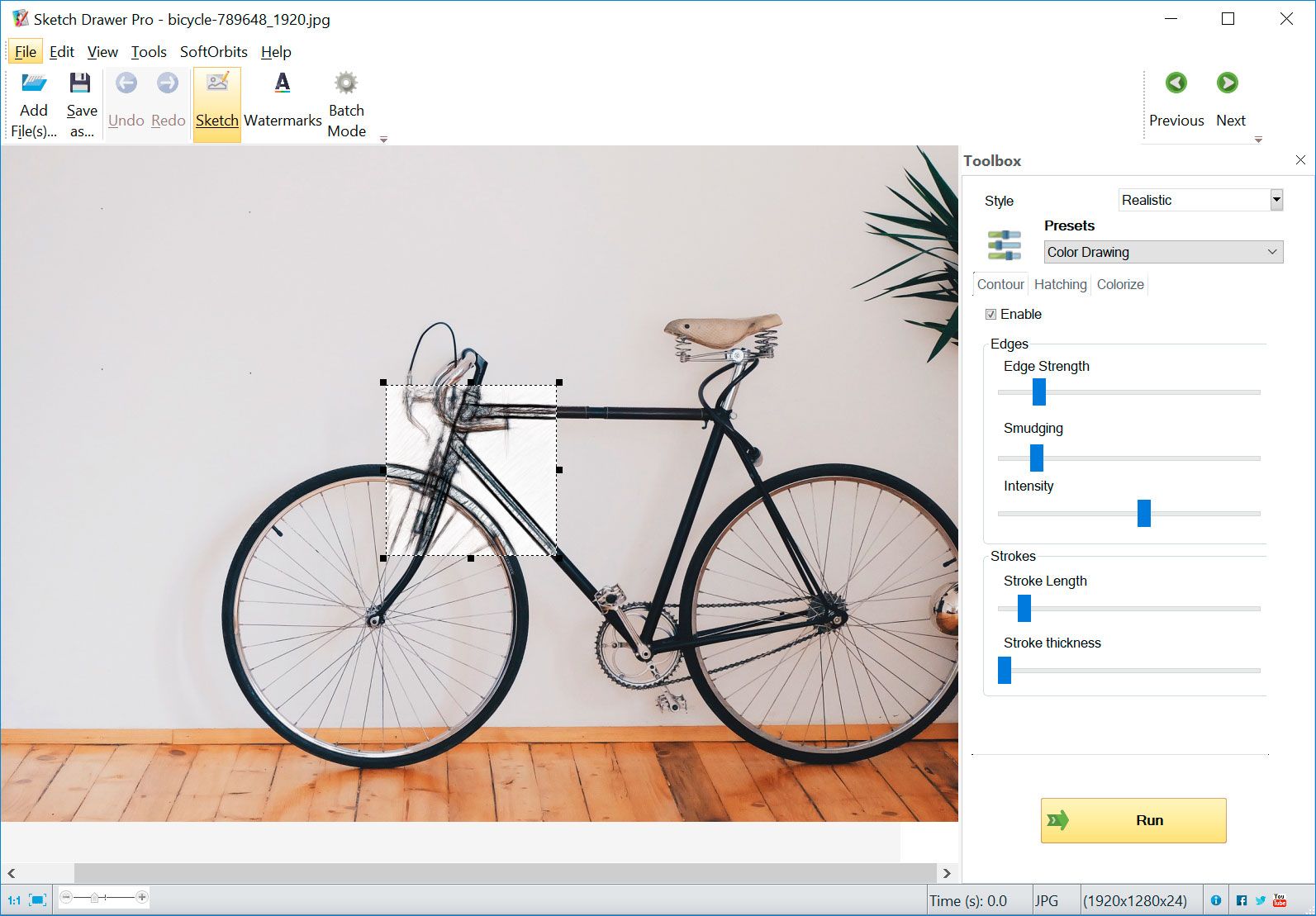
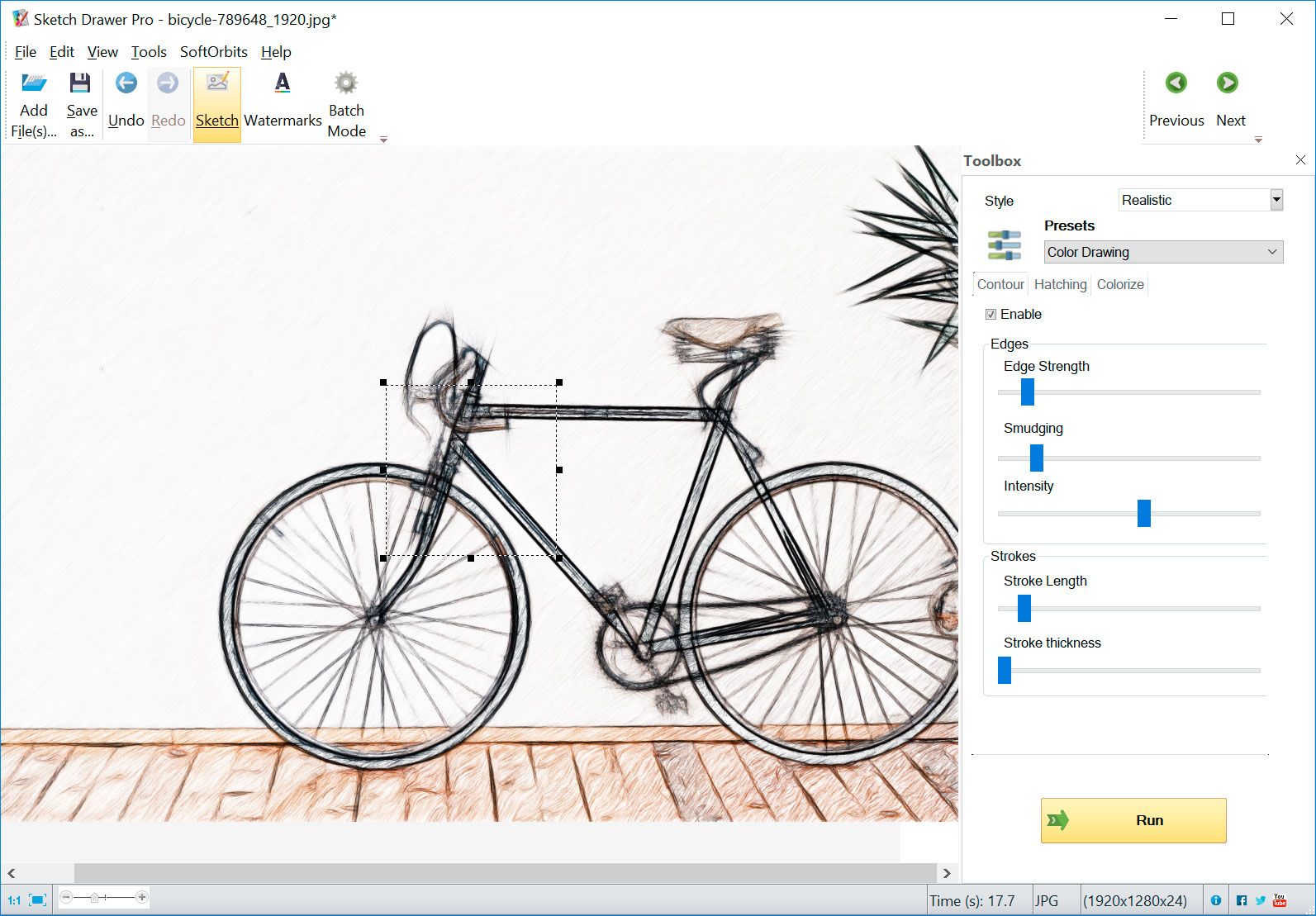
มองภาพตัวอย่างบางส่วนที่เรามีเมื่อใช้ Sketch Drawer เพื่อแปลงรูปภาพเป็นภาพวาด:





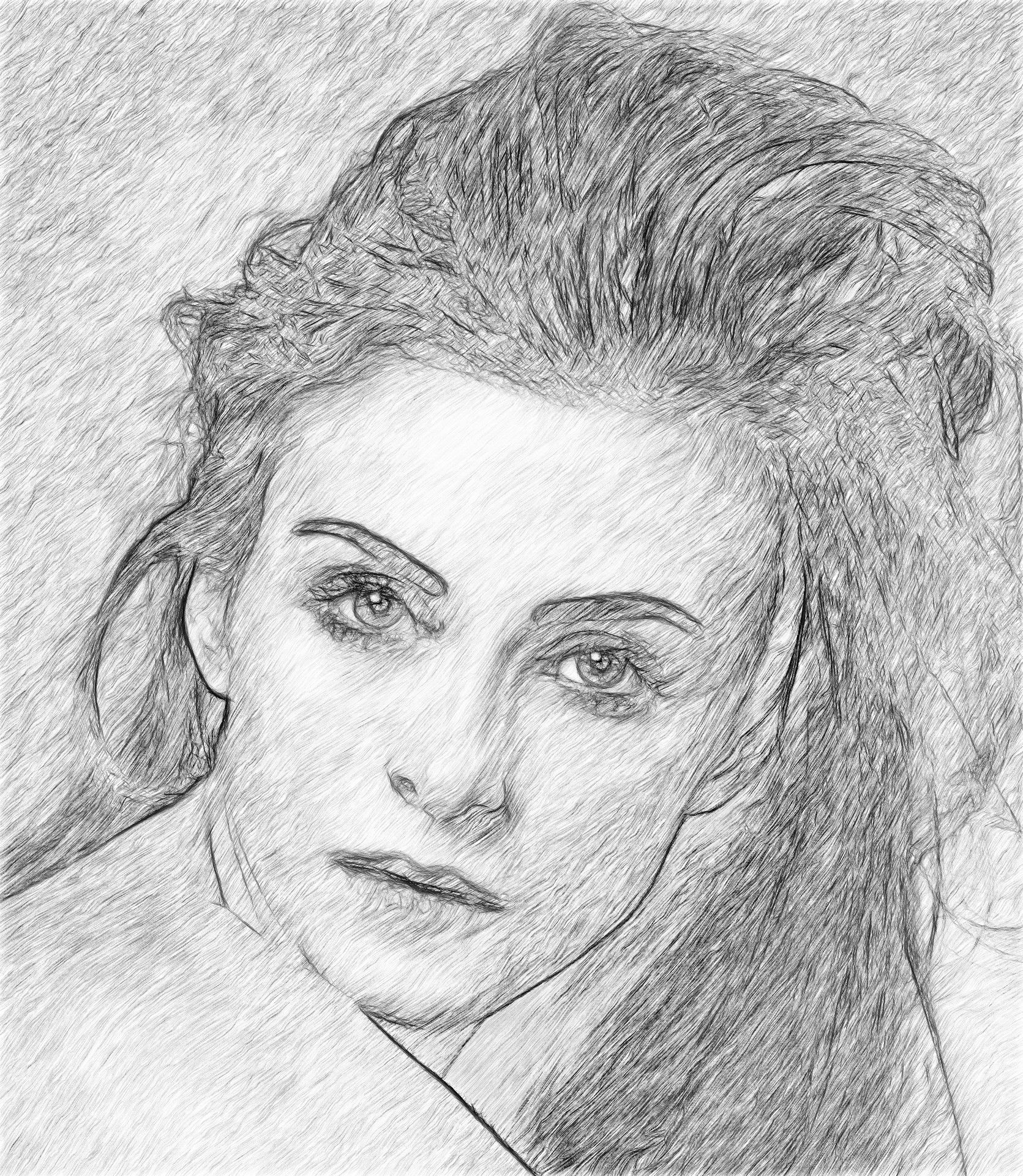










Sketch Drawer เป็นซอฟต์แวร์ที่ทำงานอย่างเดียวเองบนคอมพิวเตอร์ของคุณ การดำเนินการแบบออฟไลน์ช่วยให้สิทธิส่วนบุคคลของคุณได้รับการคุ้มครองอย่างเต็มที่: เมื่อใช้ Sketch Drawer เพื่อแปลงภาพถ่ายเป็นผลงานวาดมือไม่มีข้อมูลที่ออกจากคอมพิวเตอร์ของคุณเลย
สิ่งที่เกิดขึ้นบนคอมพิวเตอร์ของคุณ จะอยู่บนคอมพิวเตอร์ของคุณเท่านั้น ไม่มีส่วนใดของภาพของคุณถูกส่งไปที่ที่ใดเลย นโยบายความเป็นส่วนตัวของเราเป็นเรื่องง่าย: Sketch Drawer ไม่รวบรวมหรือส่งข้อมูลส่วนตัวใดๆ ทั้งสิ้น
ตามที่ระบุไว้บนกระป๋อง การตั้งค่านี้จะทำให้ภาพของคุณเป็นภาพวาดด้วยดินสอ
คุณสามารถแปลงรูปภาพให้เป็นภาพวาดสไตล์อะนิเมะได้อย่างง่ายดาย
ในการแปลงรูปของคุณเป็นกราฟิกสโตร์, ใช้ ปากกา หรือ ปากกาฟิล์ท-ทิป เพื่อสร้างสโตร์.
Sketch Drawer มีต้นกำเนิดมาจากคุณสมบัติ การวาดเส้น ซึ่งบ่งบอกภาพอย่างพิถีพิถันด้วยดินสอของทางเลือกของคุณ รูปแบบที่แตกต่างกัน เช่น ง่าย, เชื่อมโยง, ปากกา, และ ฟลตทิป ช่วยให้ภาพของคุณกลายเป็นผลงานศิลปะเส้นใหญ่.
Sketch Drawer มีการตั้งค่าที่ถูกออกแบบมาให้เป็นศิลปะเพื่อเสริมสร้างภาพของคุณด้วยสไตล์และอารมณ์ที่แตกต่างกัน ตั้งแต่ความง่ายดายของการวาดเส้นกรอบและความหรูหราของภาพวาดด้วยดินสอ จนถึงความสดใสของการแสดงสี การตั้งค่าเหล่านี้จะให้พื้นที่สำหรับการสำรวจด้านความคิดสร้างสรรค์ มันเพียงแค่ไม่กี่คลิกเพื่อแปลงภาพของคุณเป็นผลงานที่โดดเด่นในสไตล์ที่คุณเลือก
คุณสามารถทำให้รูปดูเหมือนการวาดด้วยเอฟเฟกต์วาดรูปเส้นปากกาได้ คุณสามารถเลือก ที่ตั้งไว้ล่วงหน้า อันฉับพะได้ แล้วก็ตัดสินใจว่าคุณต้องการให้วาดภาพอย่างไร คุณสามารถเละมชเส้นๆ ใช้สีหรือขาว-ดำ และอื่นๆ คุณสามารถใช้โปรแกรมแปลงรูปเป็นวาดได้ในไม่กี่ขั้นตอนง่ายๆ ด้วยโปรแกรมแปลงรูปเป็นรูปวาดในไม่ช้า
ศิลปินไม่ได้เกิดมา, แต่คุณสามารถกลายเป็นหนึ่ง!

เปลี่ยนรูปภาพครอบครัวที่น่าจดจำเป็นเป็นภาพวาด
นำเสนอของขวัญที่หนึ่งใจ: ภาพวาดดินสอส่วนตัวจากรูปภาพ, แสดงเป็นการวาดเส้นทรงหรูหราหรือภาพวาดเชิงสะท้อนที่น่ารัก
สวมเสื้อที่มีรูปภาพสเก็ตช์
สร้างการ์ดอวยพรทางศิลปะ
วางภาพวาดหรือโปสเตอร์ที่ปรับแต่งบนผนัง
เพิ่มภาพประกอบในหนังสือของคุณ, งานนำเสนอ, หรือเว็บไซต์
เมื่อทำการแปลงกลุ่มของรูปภาพ ใช้โหมดกลุ่มเพื่อประมวลผลพวกเขาพร้อมกัน คุณสามารถแปลงรูปภาพหลายรูปหรือโฟลเดอร์ทั้งหมดเป็นภาพวาดดินสอด้วยการคลิกเดียวเท่านั้น ง่ายๆ แค่เพิ่มรูปภาพของคุณ เลือกกำหนดค่าศิลปินของคุณ แล้วภาพสเก็ตช์ของคุณจะพร้อมใช้งานในไม่กี่นาที
ดาวน์โหลดได้ฟรี
หากคุณเป็นผู้ใช้งานใหม่ที่ใช้การแปลงรูปเป็นภาพวาดดินสอ สามารถทำตามขั้นตอนเริ่มต้นเหล่านี้เพื่อแปลงรูปภาพของคุณให้กลายเป็นภาพวาดดินสอที่สวยงาม:
เริ่มด้วยการเลือกเพิ่มไฟล์เพื่อนำเข้ารูปภาพที่คุณต้องการแปลงเป็นภาพวาดดินสอลงบนโปรแกรม.
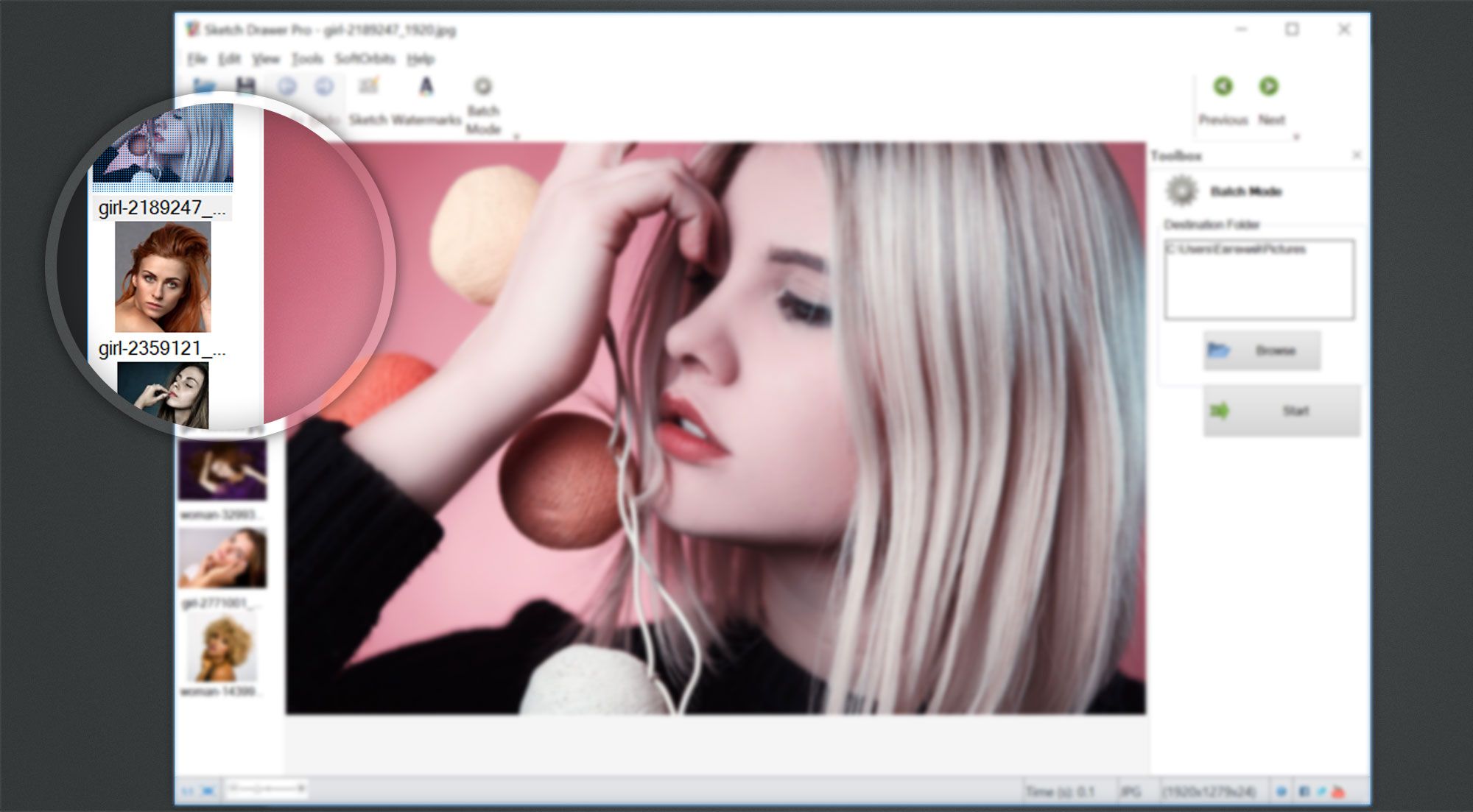
เลือกสไตล์ภาพวาดที่เหมาะกับความชอบของคุณ: สไตล์เรียลลิสติก, ซีดเทลสไตล์, หรือ คลาสสิก.
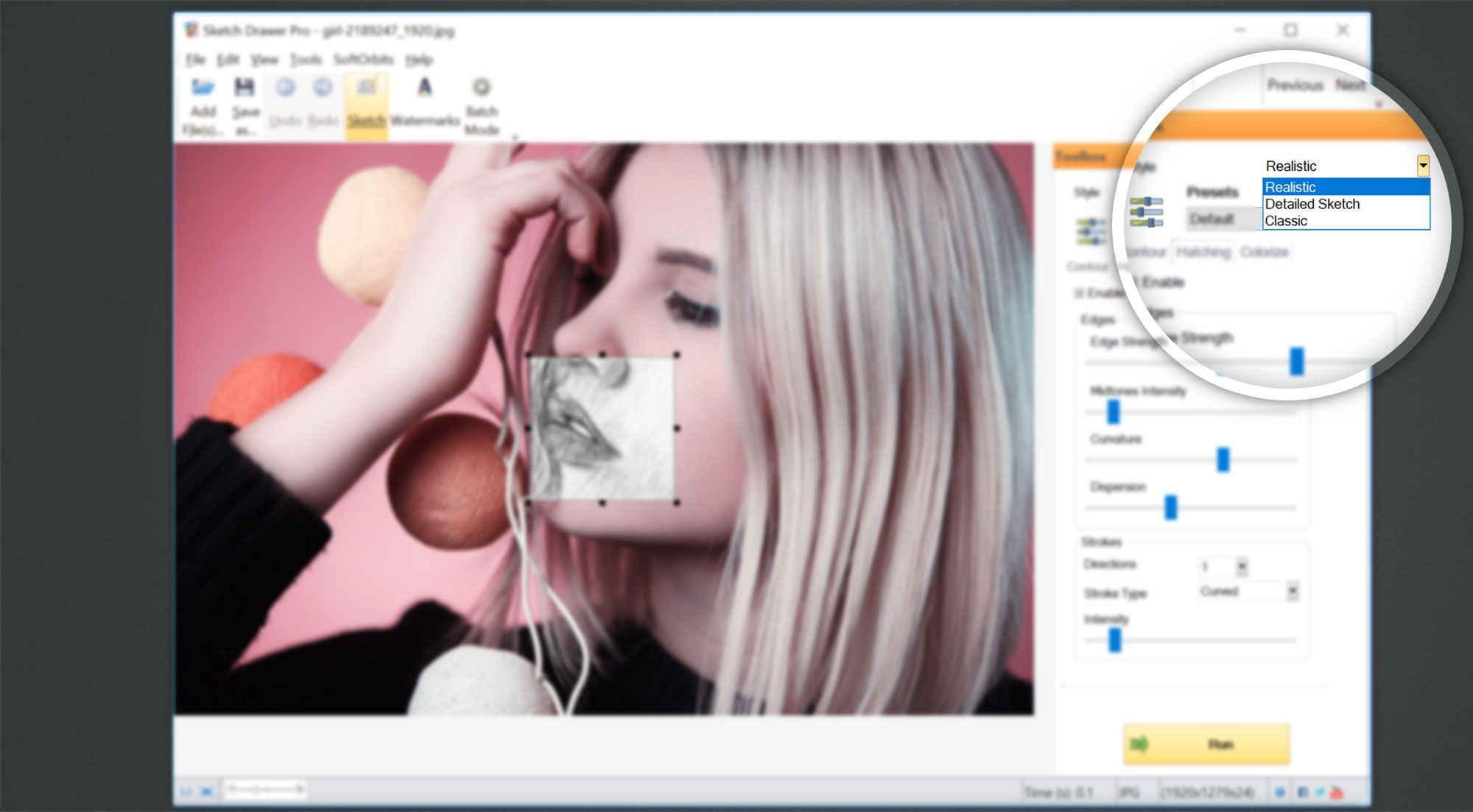
เลือกพรีเซ็ตที่เข้ากันกับสไตล์ที่เลือกและดูตัวอย่างว่ามันมีผลกระทบต่อภาพของคุณอย่างไร
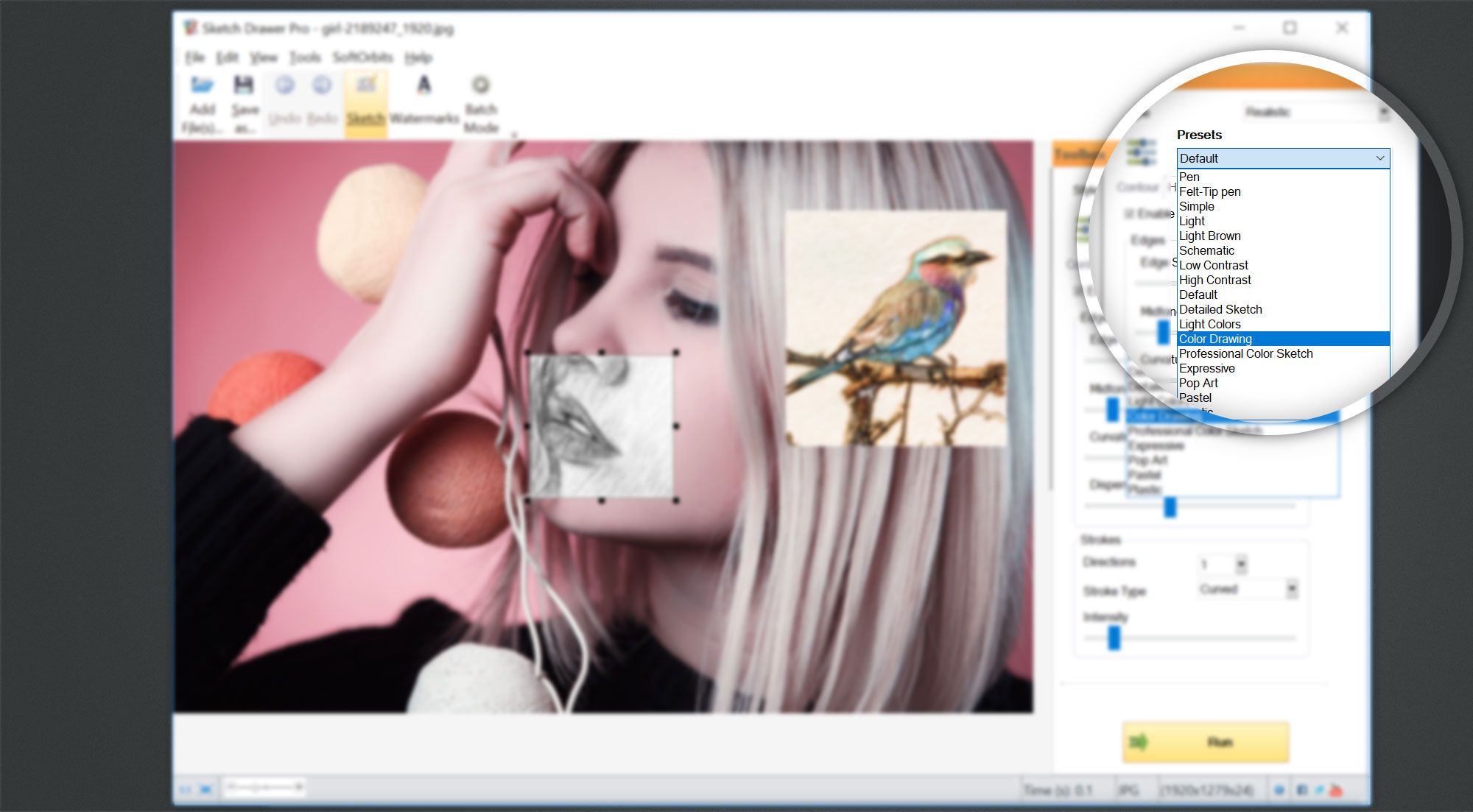
หลังจากที่คุณเลือกพรีเซ็ตที่คุณชอบ, ปรับแต่งการแปลงโดยใช้ตัวเลือกต่อไปนี้:
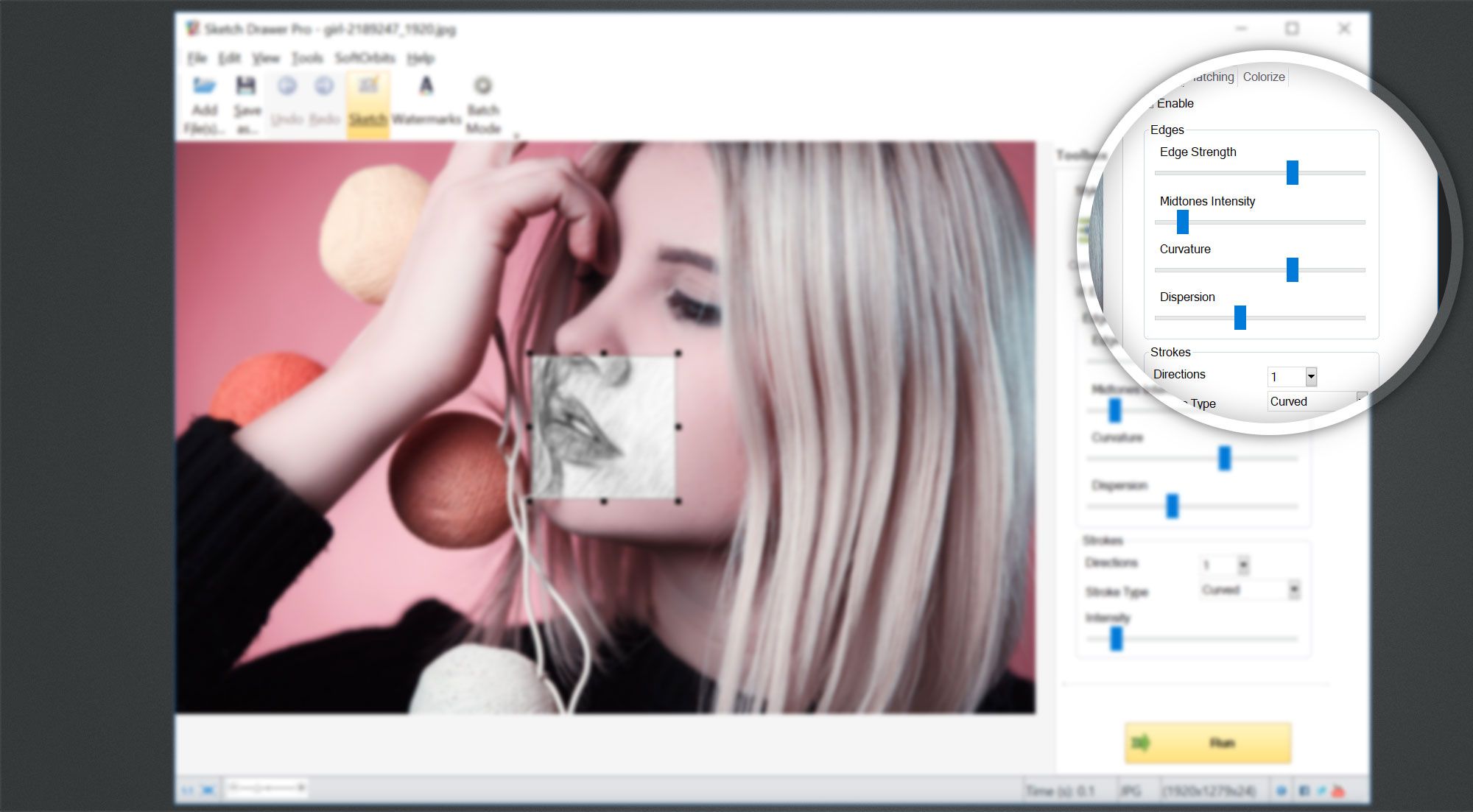
ใช้แปรง Undo หากคุณต้องการเปลี่ยนกลับพื้นที่ที่ระบุของภาพของคุณกลับไปสู่ภาพต้นฉบับ เพื่อสร้างการผสมภาพและภาพวาดอย่างมีฝีมือ
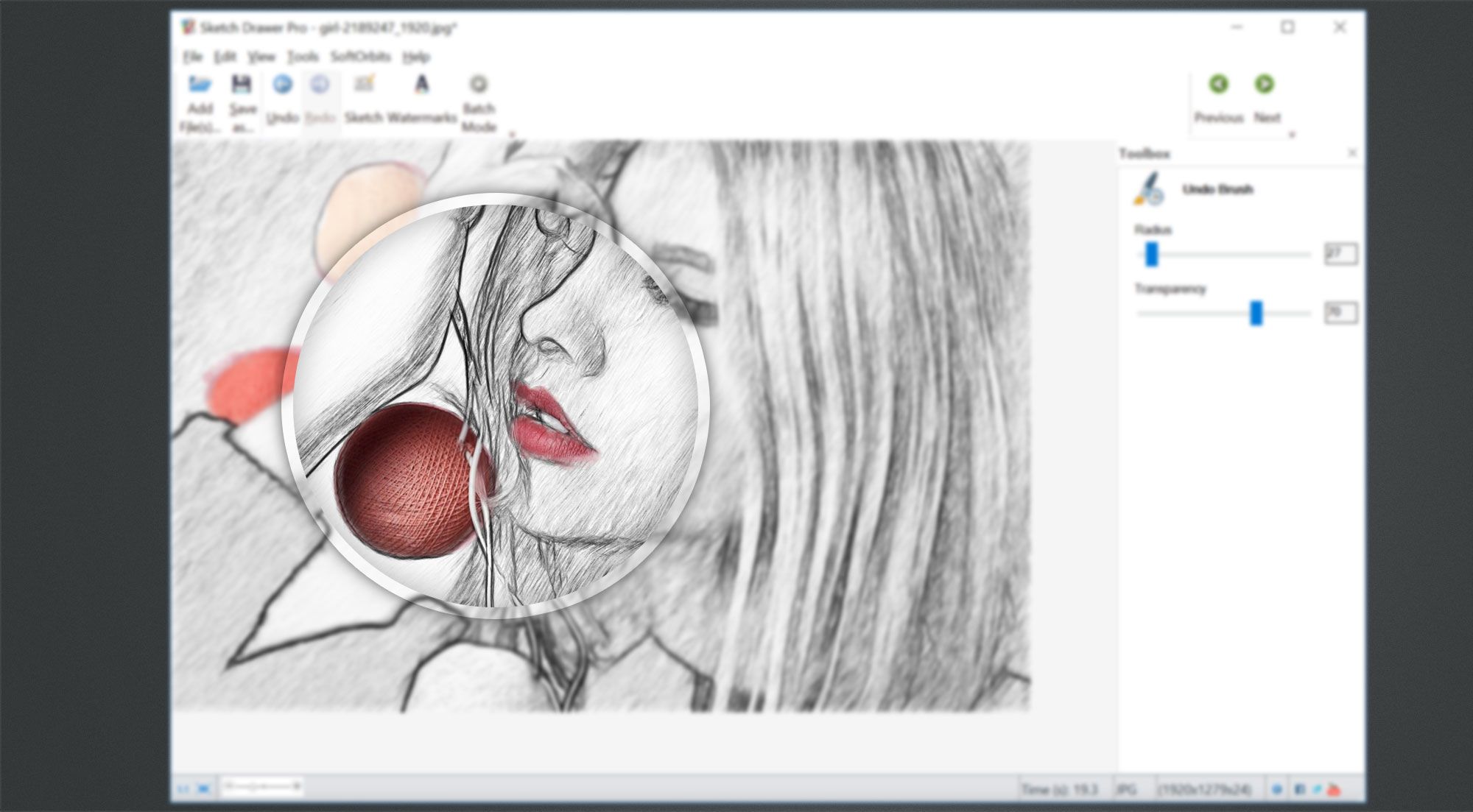
ป้องกันผลงานคุณโดยการเพิ่มลายน้ำหรือลายเซ็นศิลปกรรมของคุณ
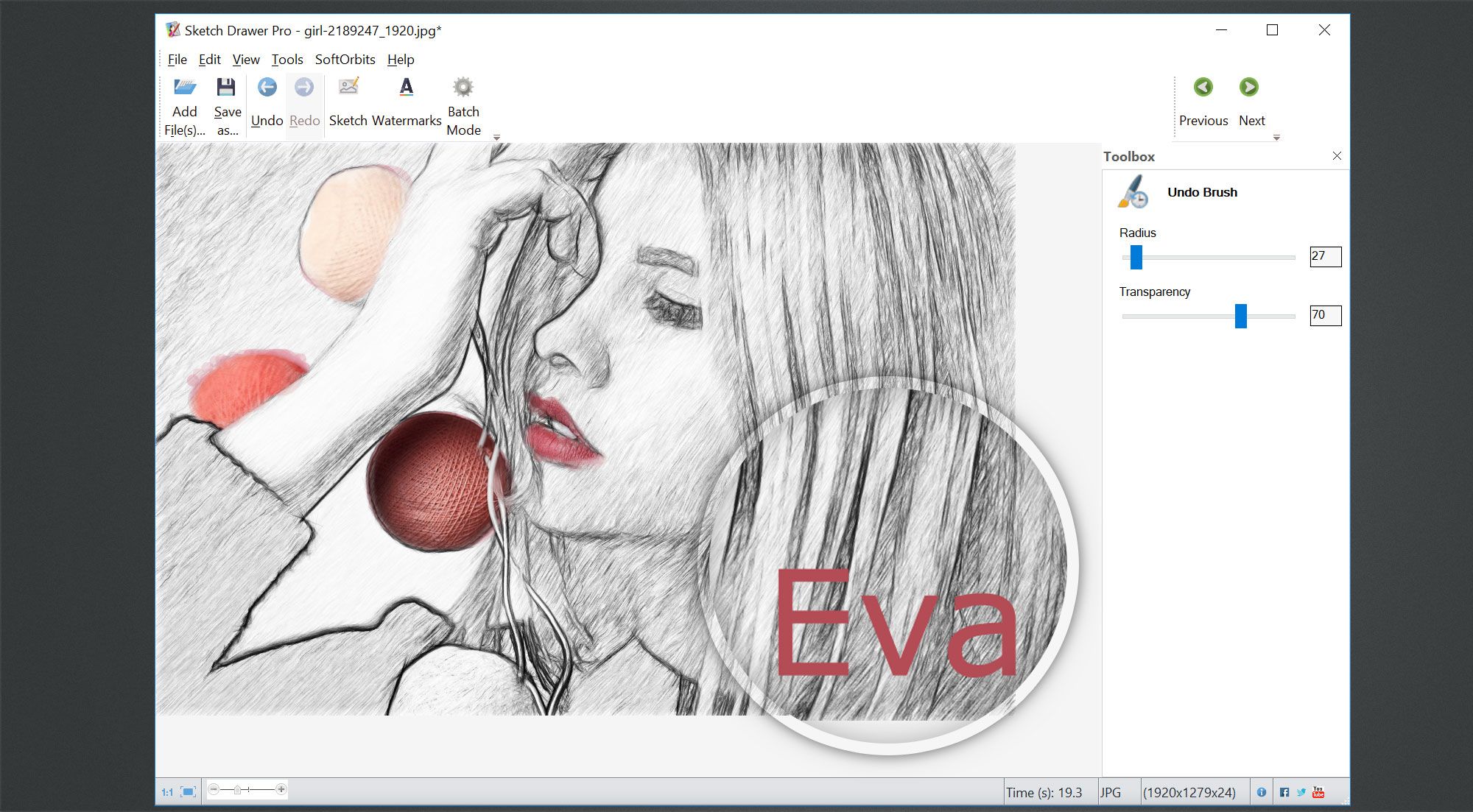
บันทึกรูปภาพที่ได้หรือใช้โหมดชุดเยอะเพื่อแปลงรูปภาพหลายรูปให้อยู่ในรูปวาดพร้อมกันได้อย่างสะดวก
ดาวน์โหลดได้ฟรี
สำหรับผลลัพธ์ที่ดีที่สุด คิดจะดูแลด้วยเคล็ดลับต่อไปนี้:
เมื่อเราพูดถึงการแปลงรูปถ่ายของคุณเป็นภาพวาด คุณมีตัวเลือกมากมาย มีเครื่องมือแก้ไขภาพออนไลน์และระบบประสาทที่ใช้การกระจายอย่างหลากหลายไปทั่วท้องตลาด นี่คือวิธีที่พวกเขาเปรียบเทียบ:
เครื่องมือออฟไลน์ เช่น Sketch Drawer สามารถสร้างภาพเรขาคณิตที่ดูเหมือนวาดด้วยมือจริงได้มากกว่า บริการออนไลน์เหล่านี้? เครื่องมือที่ไม่ใช้ AI มักจะมีตัวกรองเรขาคณิตพื้นฐานที่ไม่สอดคล้องกับภาพจริง ในขณะที่เครื่องมือที่ใช้ AI ที่สร้างบนเครือข่ายประสาทมักทำให้ภาพเสียหายด้วยคุณลักซ์ที่ขาดหายหรือรายลึกที่ไม่พึงปรารถนา ทำให้ผลลัพธ์แตกต่างกันมากจากต้นฉบับและมักมีลักษณะ "AI-generated" นั้น Sketch Drawer ให้คุณใช้กำหนดค่าล่วงหน้าเพื่อใช้งานง่าย ทำให้สามารถนำภาพเรขาคณิตของคุณไปสู่ระดับถัดไปได้อย่างง่ายดาย มันเร็วและง่าย และทำให้ภาพของคุณกลายเป็นงานศิลปะที่สมจริงทันที
Comments (0)